في الآونة الأخيرة ، سألنا أحد مستخدمينا عن كيفية إدراج موقع ووردبريس الخاص بهم على Google؟ نظرًا لكونه أكبر محرك بحث في العالم ، فإن Google جيدة جدًا في اكتشاف مواقع الويب الجديدة وإدراجها تلقائيًا. ومع ذلك ، في بعض الأحيان قد لا يقوم تلقائيًا بإدراج موقع الويب الخاص بك على الفور. نظرًا لأن Google هي أكبر مصدر للزيارات لمعظم مواقع الويب ، فمن المهم أن يتم إدراج موقعك على الويب في Google على الفور.
كما يمكنك أن تطلع على كيفية نشر موقع ووردبريس في عام 2022
في هذه المقالة ، سوف نشارك كيفية إدراج موقع ووردبريس الخاص بك بسهولة على Google.
إدراج موقع ووردبريس الخاص بي على Google
لماذا يجب عليك إدراج موقع الويب الخاص بك على Google؟
تعد Google المصدر الأعلى لحركة المرور والزوار لمعظم مواقع الويب. إذا كنت جادًا بشأن بدء مدونة أو إطلاق موقع الويب الخاص بشركتك الصغيرة ، فأنت بحاجة إلى إدراج موقع الويب الخاص بك على Google في أقرب وقت ممكن.
إذا كنت تتبع أفضل ممارسات WordPress SEO ، فيمكن لمحركات البحث مثل Google العثور تلقائيًا على موقع الويب الخاص بك. ومع ذلك ، قد يستغرق هذا بعض الوقت ، وستفقد عملاء محتملين.
ولكن يمكنك بسهولة تسريع هذه العملية. دعنا نلقي نظرة على كيفية إدراج موقع ووردبريس الخاص بك على Google.
إدراج موقع ووردبريس الخاص بك على Google
قبل أن نبدأ ، ستحتاج إلى إنشاء حساب Google Search Console. يمكنك إعداده بسهولة باتباع إرشاداتنا خطوة بخطوة حول كيفية إضافة موقع ووردبريس الخاص بك إلى Google Search Console.
الخطوة 1: تحقق من إعدادات ووردبريس لرؤية محرك البحث
بعد قيامك بإعداد حساب Search Console ، تحتاج إلى التأكد من أن موقع ووردبريس الخاص بك مرئي لمحركات البحث. يمكنك التحقق من ذلك بالانتقال إلى Settings » Reading والتمرير لأسفل إلى خيار رؤية محرك البحث.
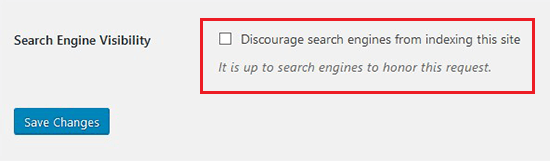
تأكد من إزالة علامة الاختيار من هذا الخيار ، حتى تتمكن محركات البحث من الزحف إلى موقع الويب الخاص بك.
لا تنس النقر على الزر “حفظ التغييرات” لتخزين إعداداتك.
الخطوة 2: توصيل Google Search Console بـ ووردبريس
الشيء التالي الذي عليك القيام به هو إضافة موقع الويب الخاص بك إلى Google Search Console. نوصي باستخدام طريقة بادئة عنوان URL نظرًا لوجود المزيد من الطرق للتحقق من موقعك ولست مضطرًا إلى تغيير سجلات نظام أسماء النطاقات.
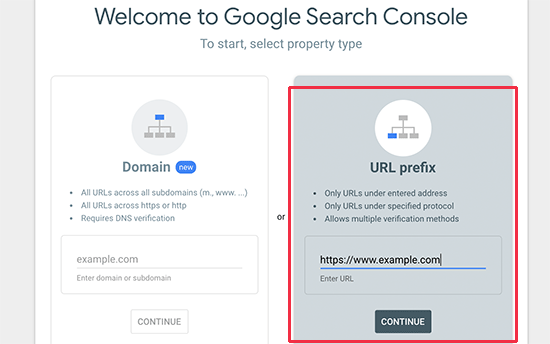
في حقل موقع الويب ، يجب عليك إضافة عنوان URL الكامل للموقع. من المهم أن تستخدم نفس عنوان URL الذي تراه في شريط عنوان URL بالمتصفح ، بما في ذلك WWW أو non-www بالإضافة إلى HTTPS.
بمجرد إضافة عنوان URL لموقع الويب ، سيطلب منك التحقق من ملكيتك للمجال. هناك عدة طرق يمكنك استخدامها للتحقق من الملكية. أسهل طريقة هي النقر على السهم بجوار “طرق التحقق الأخرى”. سيعطيك هذا علامة وصفية تحتاج إلى نسخها.
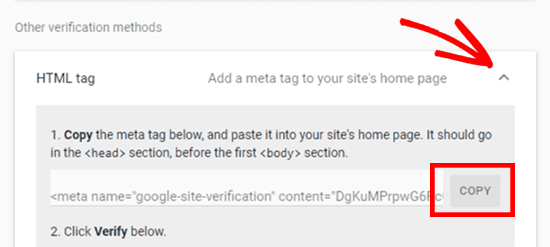
بعد ذلك ، على موقع ووردبريس الخاص بك ، ستحتاج إلى تثبيت وتفعيل الإضافة All in One SEO.
عند التنشيط ، سترى عنصرًا جديدًا في قائمة مسؤول ووردبريس الخاصة بك بعنوان All in One SEO. انطلق وانقر علىAll in One SEO » General Settings ، ثم انقر على علامة التبويب” أدوات مشرفي المواقع “أعلى الصفحة.
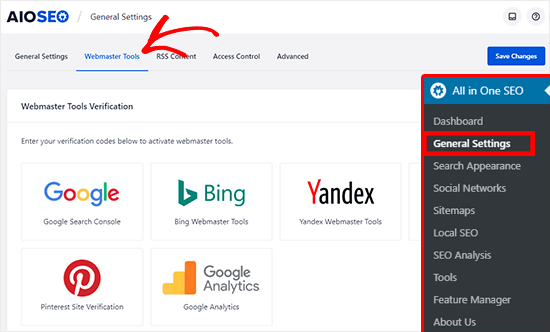
قائمة أدوات مشرفي المواقع AIOSEO
انقر فوق مربع Google Search Console ، والصق رمز التحقق في الحقل الذي يظهر.
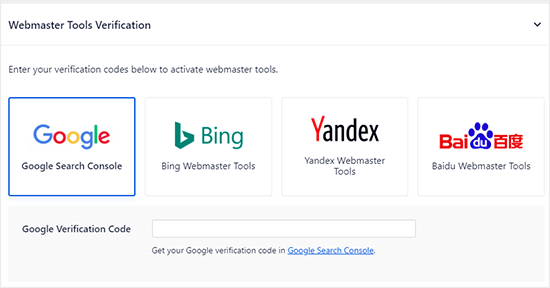
بمجرد الانتهاء ، انقر فوق الزر حفظ التغييرات في الجزء العلوي من الشاشة. عد الآن إلى حساب Google Search Console وانقر على زر التحقق. سيتم التحقق من ملكية موقع الويب الخاص بك بنجاح.
إذا لم يتم التحقق لسبب ما ، فأنت بحاجة إلى التأكد من مسح ذاكرة التخزين المؤقت في ووردبريس .
الخطوة الثالثة: إعداد خرائط مواقع XML
بمجرد التحقق من موقعك ، ستحتاج إلى الانتقال إلى All in One SEO » General في منطقة مسؤول ووردبريس للتحقق من إعدادات خريطة الموقع. بشكل افتراضي ، تنشئ AIOSEO خرائط المواقع التي تحتاجها تلقائيًا.
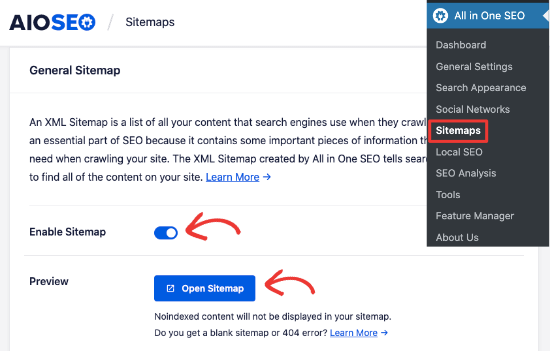
لعرض ملفات Sitemap الخاصة بك ، يمكنك النقر فوق الزر “فتح ملف Sitemap” ، أو إضافة “sitemap.xml” إلى عنوان URL الخاص بك (على سبيل المثال ، www.example.com/sitemap.xml).
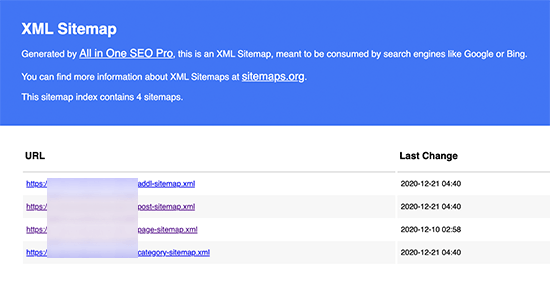
بعد ذلك ، تحتاج إلى إرسال خريطة الموقع إلى أدوات مشرفي المواقع من Google. تساعد خرائط المواقع روبوتات بحث Google في العثور بسهولة على المحتوى الجديد الخاص بك وفهرسته.
الخطوة 4: إرسال خرائط مواقع XML إلى Google Search Console
ما عليك سوى تسجيل الدخول إلى حساب Google Search Console الخاص بك وتحديد موقع الويب الخاص بك.
تحتاج إلى الانتقال إلى ملفات Sitemap على الجانب الأيسر من الشاشة.
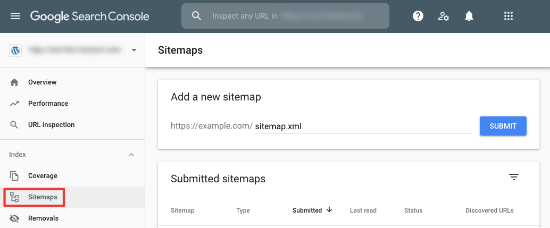
ثم أضف الجزء الأخير من عنوان URL لخريطة الموقع (sitemap.xml) ضمن قسم “إضافة خريطة موقع جديدة” وانقر على الزر إرسال.
بمجرد الانتهاء من هذه الخطوات ، يمكنك زيارة حساب وحدة تحكم بحث Google للتحقق من القوائم الخاصة بك. بمجرد قيام Google بالزحف إلى موقع الويب الخاص بك وفهرسته ، ستبدأ في رؤية التقارير في وحدة تحكم البحث.
عامل مهم آخر يؤثر على تصنيفات البحث هو سرعة موقع الويب. تعد مواقع الويب الأبطأ ضارة بتجربة المستخدم وغالبًا ما يتم تصنيفها أقل من المواقع الأسرع. انظر دليلنا حول كيفية تحسين أداء موقع الويب الخاص بك
هذا كل شئ. نأمل أن تساعدك هذه المقالة في إدراج موقع ووردبريس الخاص بك على Google.



















